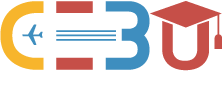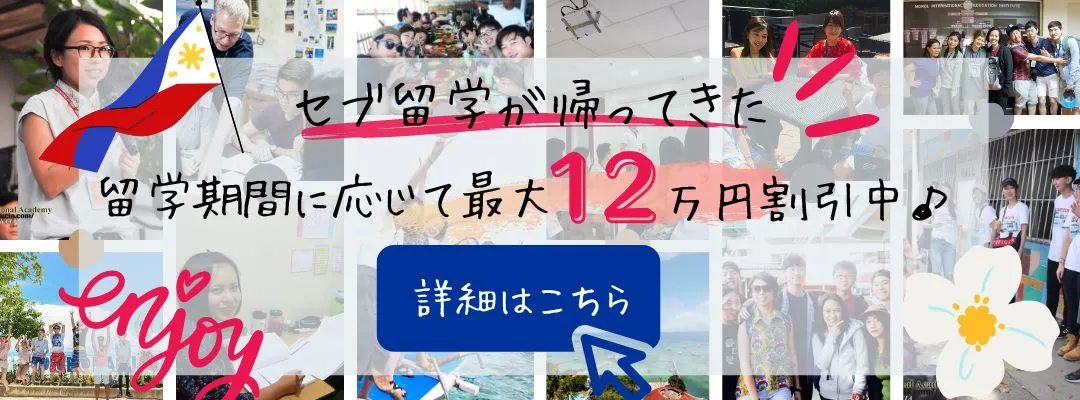eTravel(イートラベル)の登録方法と記入例やサンプルについて
更新日: 2024-10-02
アプリではなくパソコンから登録を推奨(2024.8.10)
イートラベルはアプリからも登録ができますが、「QRコードがでない」という報告が非常に多くなっているためパソコンからのご登録を推奨します。
2024年3月からはオンライン税関申告の手続きも追加となっています。こちらは強制となっておりますのでフィリピン入国する方全員登録が必須となります。
2024年2月現在、フィリピンに入国する全ての方は入国の72時間前から入国までの間にeTrave(旧e-ARRIVAL/ワンヘルスパス)の登録が必須となります。(※入国の72時間より前の場合は登録ができません。)
従来必要であったワクチンパスポートやワクチン接種に関する情報の入力は全て廃止となっています。
こちらの記事ではeTravelの登録及び入力方法について解説をします。
eTRAVELの登録は無料です。海外サイトの有料ページの詐欺ページによる被害が度々報告されていますので注意しましょう。
目次[開く]
在セブ日本国総領事館より詐欺サイトの注意喚起
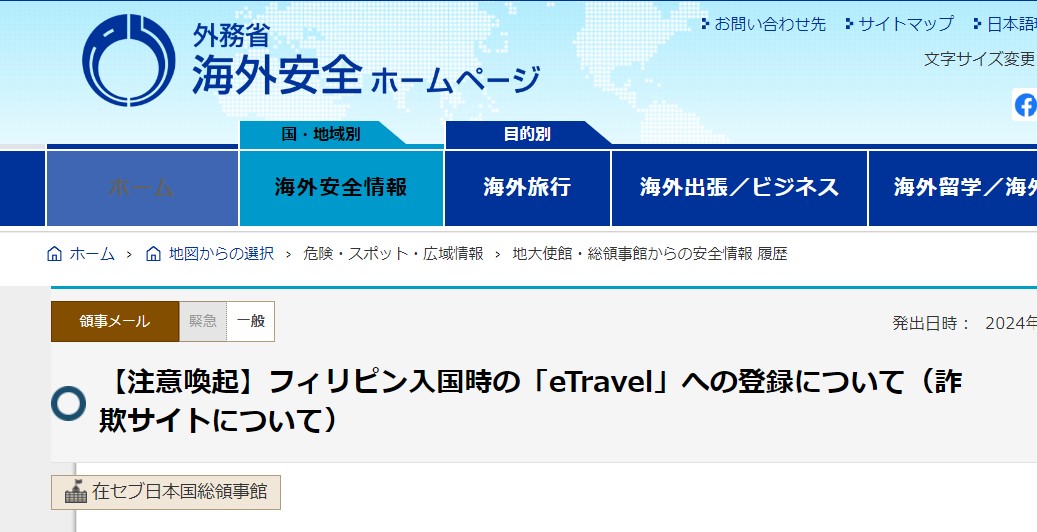
イートラベルの登録については度々詐欺サイトの報告がでており、当社でも実際に詐欺被害に遭ってしまった学生様がいらっしゃいます。
2024年2月19日に在セブ日本国領事館から詐欺サイトに関する注意喚起が発表されております。外務省のホームページの該当ページはこちら
主な手口は無料で登録が可能なetravelであるにも関わらず詐欺サイト経由で登録した場合に50ドル~80ドルの請求をされるものの実際にフィリピン入国時には使えないQRコード、請求はクレジットカードによって行われるため他の詐欺サイトなどに流用される恐れもあります。
当サイトではできるだけ最新のイートラベルに関する登録情報を掲載していますが、頻繁なアップデートに加え、2024年2月17日より税関申告手続きも追加されるなど、留学生や旅行者に取ってはストレスになる手続の一つです。
セブ島留学マスターでは旅行業の許認可を取得しておりイートラベルの代行手続き(手数料3,000円)にて受付をしておりますのでご自身での登録は少し不安という方は当社の登録代行サービスをご利用くださいませ。
eTravel(イートラベル)の登録前の事前準備
eTravelの登録には1.フライト情報、2.パスポート情報、3.ワクチン接種に関する情報(接種日とワクチンの種類)(2023年7月に廃止)が必要です。また飛行機の出発時間から72時間(3日前の同時刻)以降に登録が可能です。
既に購入済みの航空券(e-Ticketの控え)、パスポート、ワクチンパスポート、滞在先のホテル名や学校の住所をご用意し登録に挑みましょう。アプリから登録もできますがマイナンバーが必要です。
STEP1.eTravel-新規アカウントを作成
それでは実際にイートラベルの登録作業を行っていきましょう!
まずはeTravelのページにアクセスし、新規アカウントを作成していきます。

アプリでの登録は度々エラーが報告されていますのでwebからの登録がお勧めです。こちらでwebからの登録で解説をしていきます。
まずは緑のボタン(Click here to Sign in)をクリックします。

次のページではLogin(ログイン)ではなく新たにアカウントを作成するのでCreate an accountをクリックして次に進みます。

次に登録するメールアドレスを入力し、Continueを押します。

先ほど入力したメールアドレス宛にOTP(ワンタイムパスワード)が届きますので、ご自身のメールを確認しましょう。
なかなかワンタイムパスワードが届かないケースもありますので、その場合はメールアドレスを変えるなどを試してください。

先ほどの画面に戻りメールアドレスに届いたワンタイムパスワードを入力してContinueをクリックします。

次に登録するイートラベルのログイン時に必要なパスワードを入力します。

こちらのサンプルのように>半角の英字で12文字以上、1つ以上の大文字、数字、記号の組み合わせで入力をします。
こちらはイートラベルへログインし登録事項を変更する際や、追加で家族の登録を行う際に必要となりますので必ず控えておくようにしましょう。
STEP2.eTravel-個人情報の入力

ここからがイートラベルの内容登録となります。まずは個人情報を入力していきます。
まずは最初に自分のセルフィ、またはファイルからパスポートなどをアップロードします。
カメラで撮影したい場合はCameraを選択し、ファイルからアップロードをする場合はFileを選択します。

①FOREIGN PASSPORT HOLDER:(外国人パスポート所持者)
フィリピンから見て日本は外国人に該当するので「FOREIGN PASSPORT HOLDER」を選択します
②First Name:(名前/下の名前)
パスポート記載の名前(下の名前)を入力
Middle Name(option):(ミドルネーム)
日本人の場合入力不要です
③Last Name: (苗字)
苗字を入力
Suffix(option):(末尾)
Jr.や一世/二世など、日本人の場合、基本入力不要です
④Sex: (性別)
性別を選択
⑤Birth Date: (生年月日)
生年月日を選択
⑥Mobile Number: (携帯電話番号)
電話番号を入力
電話番号の頭の0を省いて入力(0を含めるとエラーが発生するので注意)
⑦Citizenship: (国籍/市民権)
「Japanese」を選択

⑧Country of Birth: (出生国)
「Japan」を選択
⑨Passport Number: (パスポート番号)
パスポート番号を入力
⑩Passport Issued Country: (パスポート発行国)
日本でパスポートを作った場合は「Japan」を選択、日本以外でパスポートを発行した場合はその国を選択します
⑪Passport Issued Date: (パスポートの発行日)
パスポートの発行年月日を入力します
⑫Occupation: (職業)
該当する職業を選択、社会人は「Worker/Laborer」、学生は「Student」、よく分からない、該当にない場合は「Others」を選べばオッケーです。
- Agriculture:農業従事者
- Airline Crew:航空会社の乗務員
- Clerical/Sales:事務員/販売員
- Diplomat:外交官
- Domestic Helper:家政婦
- Entertainer:芸能人
- Housewife:主婦
- Military/Government Personnel:軍人/政府関係者
- Others:その他
- Professional/Technical/Administrative:専門職/管理職
- Retired/Pensioner:退職者/年金受給者
- Seaman:船員
- Student/Minor:学生/未成年
- Worker/Laborer:労働者
STEP3.eTravel-永住国・住所の入力

Permanent Country of Residence: (永住国)
生活拠点を置いている国、日本に住んでいる場合は「Japan」を選択します
House No./Bldg/City/State/Province: (建物名、住所)
住所を英語で入力します。
マンションなどにお住いの場合は、マンション名、部屋番号を入力し、次に番地、町村名、市区の順に記入をします。(※都道府県は入力不要)
例)大阪府泉佐野市市場西12-5 葵マンション303号→Aoi Mansion 303, 12-5 Ichibanishi, Izumisano City
STEP4.eTravel-入力内容の確認
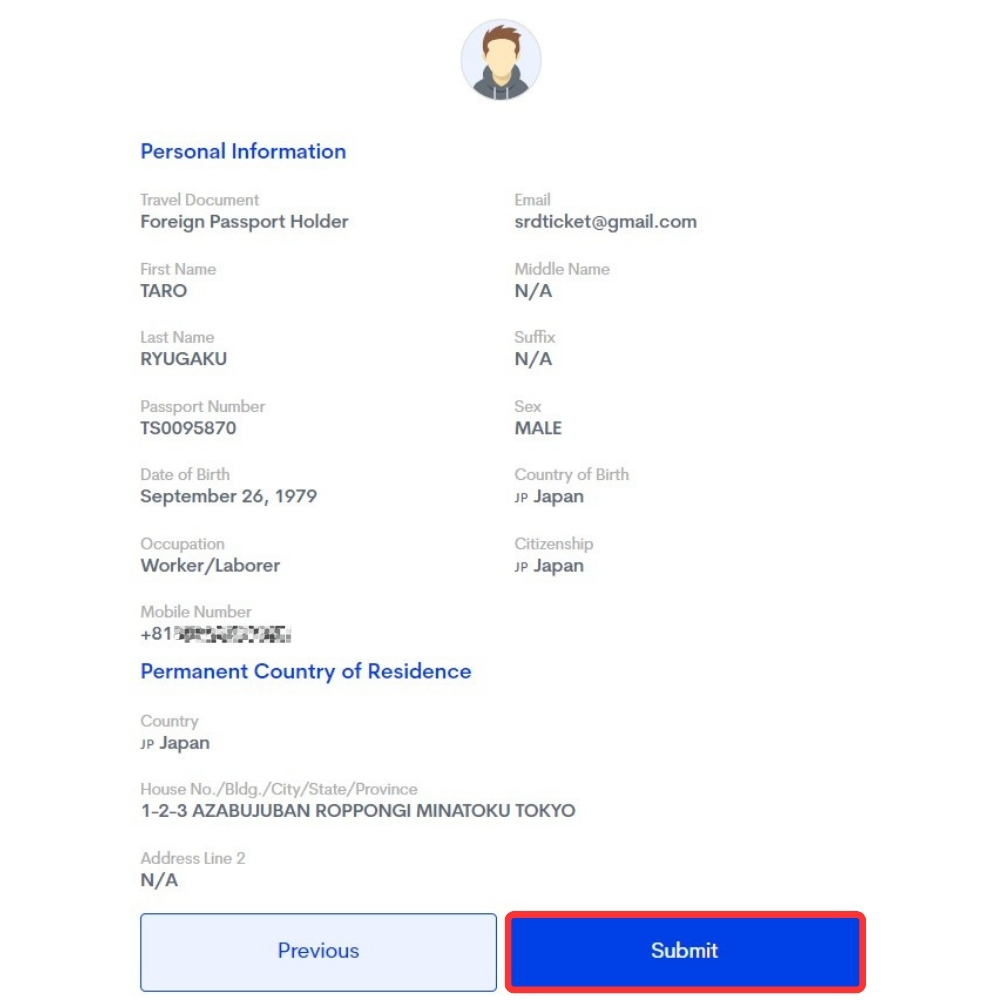
登録情報を確認後、間違いがなければ「Submit(提出する)」を押して次に進みましょう。
修正がある場合「Previous(前へ戻る)」で前のページに戻り、修正してください。
STEP5.eTravel-旅行登録
次に旅行の内容についての詳細を登録していきます。

FOR ME(Current User)/FOR OTHER(Family Member): (自分(現在のユーザー)/その他の方(ご家族))
・自身の登録を行う場合「FOR ME(Current User)」を選択
・自身以外の方(ご家族)の登録を行う場合「FOR OTHER(Family Member)」を選択します
家族がいる場合でもまずは自分の登録が必要ですので、「FOR ME(Current User)」を選択します。
AIR/SEA: (航空機/船舶)
航空機(飛行機)の場合「AIR」を選択、船舶の場合「SEA」を選択
このページをご覧になっている方で船を使ってフィリピンに入国する方はまずいないと思いますので「AIR」を選択でオッケーです。
ARRIVAL/DEPARTURE:(フィリピン入国/フィリピン出国)
フィリピン入国するので「ARRIVAL」を選択します。(※DEPARTURE/帰国時にもイートラベルが必要なのはフィリピン人の方のみです)
STEP6.eTravel-渡航情報の入力
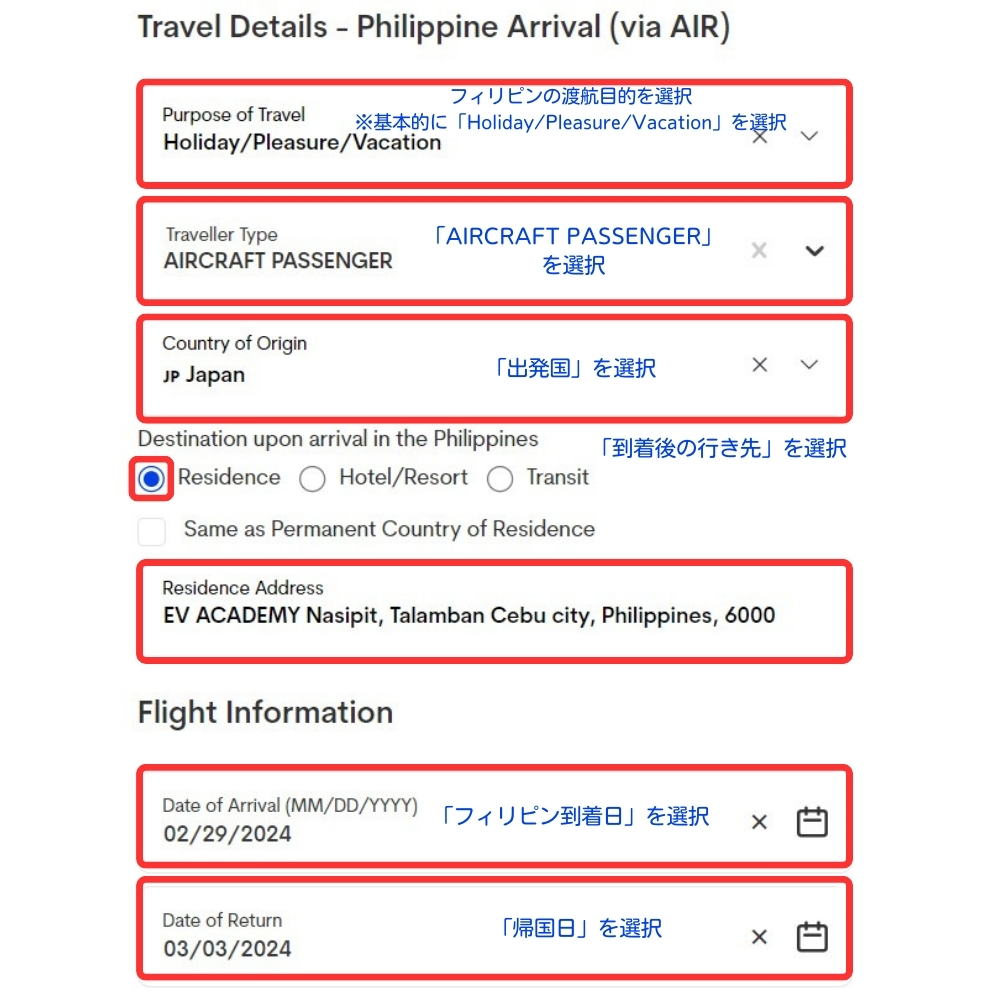
Purpose of Travel: (フィリピンの渡航目的)
基本的に「Holiday/Pleasure/Vacation」を選択
※「Holiday/Pleasure/Vacation」以外を選択してもよいですが、入国審査官から英語で細かい点についても英語で答える必要性が出てきます。
Traveler Type: (渡航タイプ)
「AIRCRAFT PASSENGER」(航空機の乗客)を選択
Country of Origin: (出発国)
出発国を選択、日本から出発の場合は乗り継ぎ便でも「JAPAN」を選択
Destination upon arrival in the Philippines: (渡航後の行き先)
フィリピン到着後の行き先を選択
語学留学の場合は(Residence(住宅)、観光の方はHotel/Resort(ホテル/リゾート)を選択します。※留学の場合でホテル寮に滞在する場合はHotel/Resortでも構いません。
Residence: (住宅)
滞在予定の住所を英語で記入
Hotel/Resort: (ホテル/リゾート)
滞在予定のホテル、リゾート、Airbnbなどの名称を記入
Transit: (経由)
「Airport(乗り継ぎで利用する空港の名称)」「Country Of Destination(渡航先の国)」)を選択
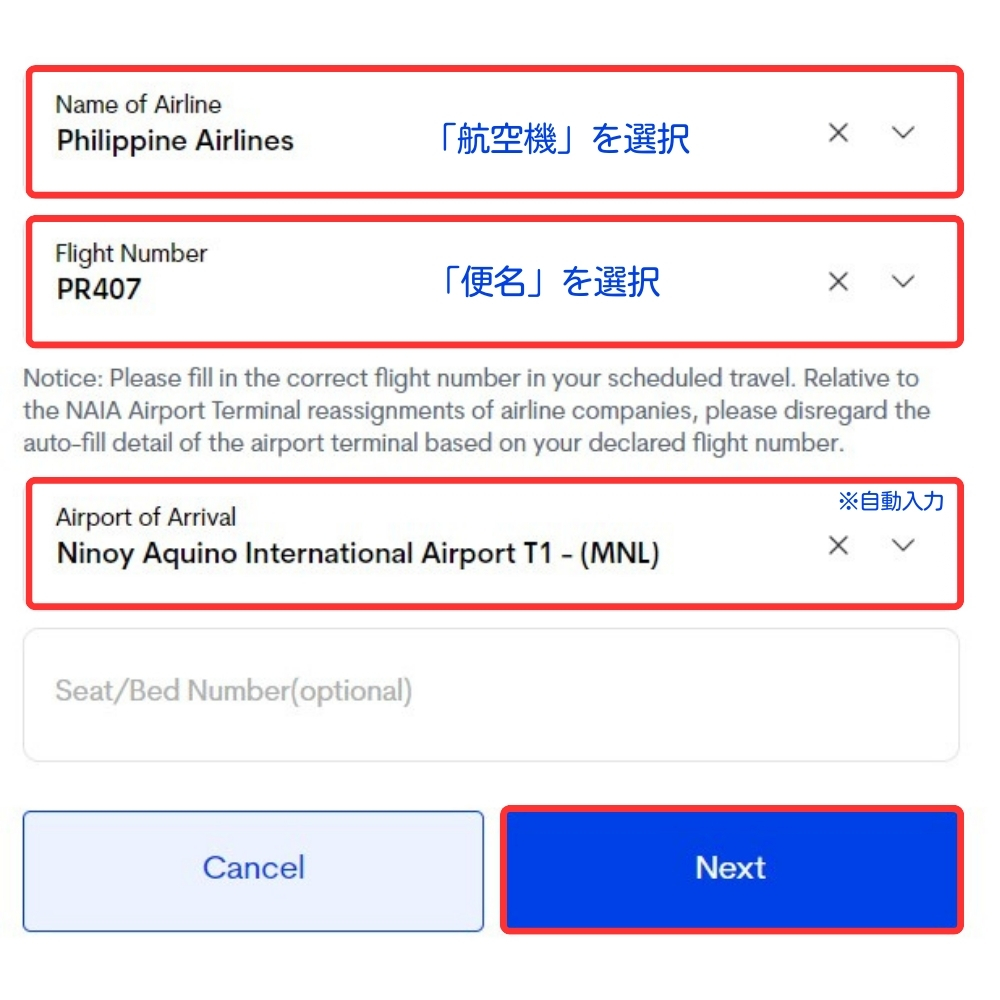
Date of Arrival: (フィリピン到着日)
フィリピン到着日を選択
Date of Return: (フィリピン出国日)
フィリピン出国日を選択
Name of Airline: (航空会社名/船舶名)
航空機/船舶の名称を選択
Flight/Voyage Number: (航空機の便名/船舶番号)
航空機/船舶の便名・番号を選択
Airport/Seaport of Arrival: (到着の空港/海港)
到着の空港/海港を選択
※自動で空港が表示されます
STEP7.eTravel-健康状態について
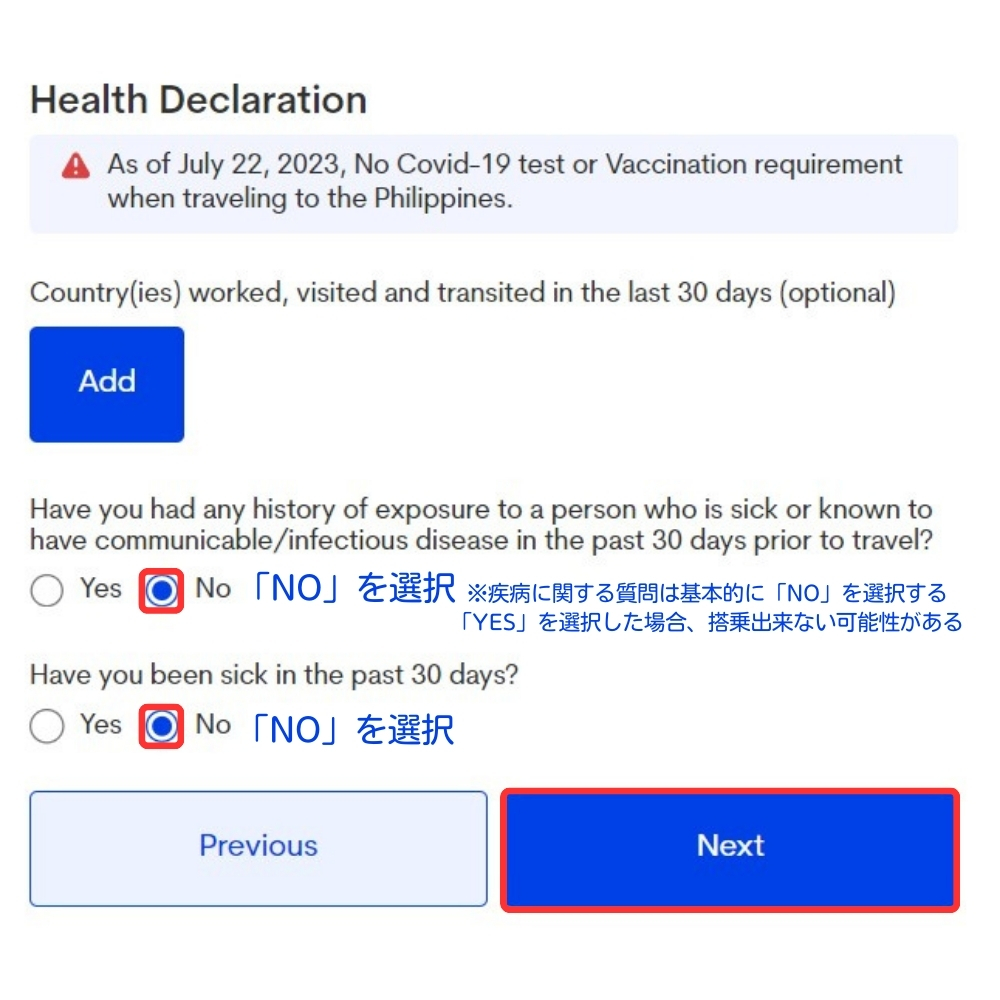
Country(ies) worked,…:(過去30日間に働いた国、訪れた国、通過した国(該当がある場合:国を選択))
基本的に入力しない
※搭乗出来ない可能性があるため
Have you had any…:(過去30日間(渡航前)に、伝染病、感染症にかかったことはありますか?または、かかっていることが分かっている人と接触したことはありますか?)
基本的に「No」を選択
※「YES」の場合、搭乗出来ない可能性があるため
Have you been sick…:(過去30日以内に病気になりましたか?)
基本的に「No」を選択
※「YES」の場合、搭乗出来ない可能性があるため
STEP8.eTravel-最終確認
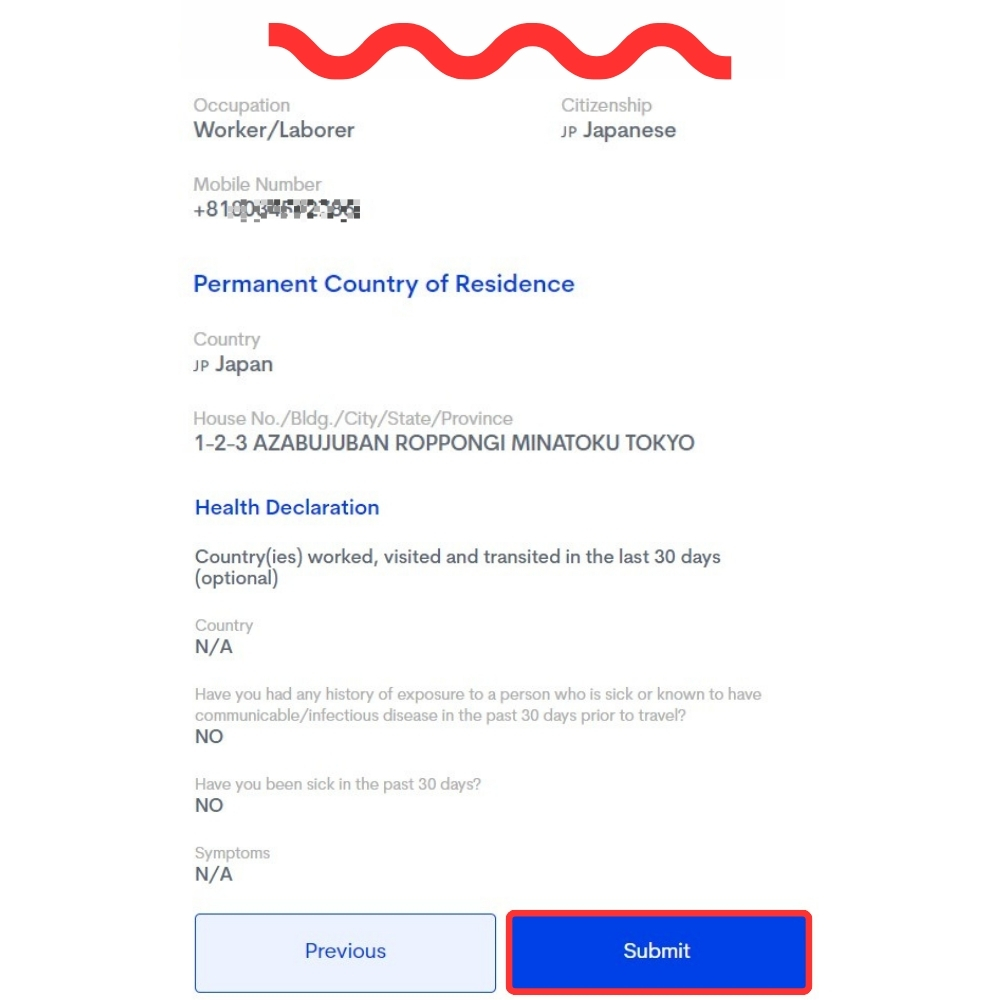
登録情報を確認後、間違いがなければ「Submit(提出する)」を押して次に進むと、次のページで「QRコード」が表示されます。
修正がある場合「Previous(前へ戻る)」で前のページに戻り、修正してください。
STEP9.eTravel-オンライン税関申告に進む
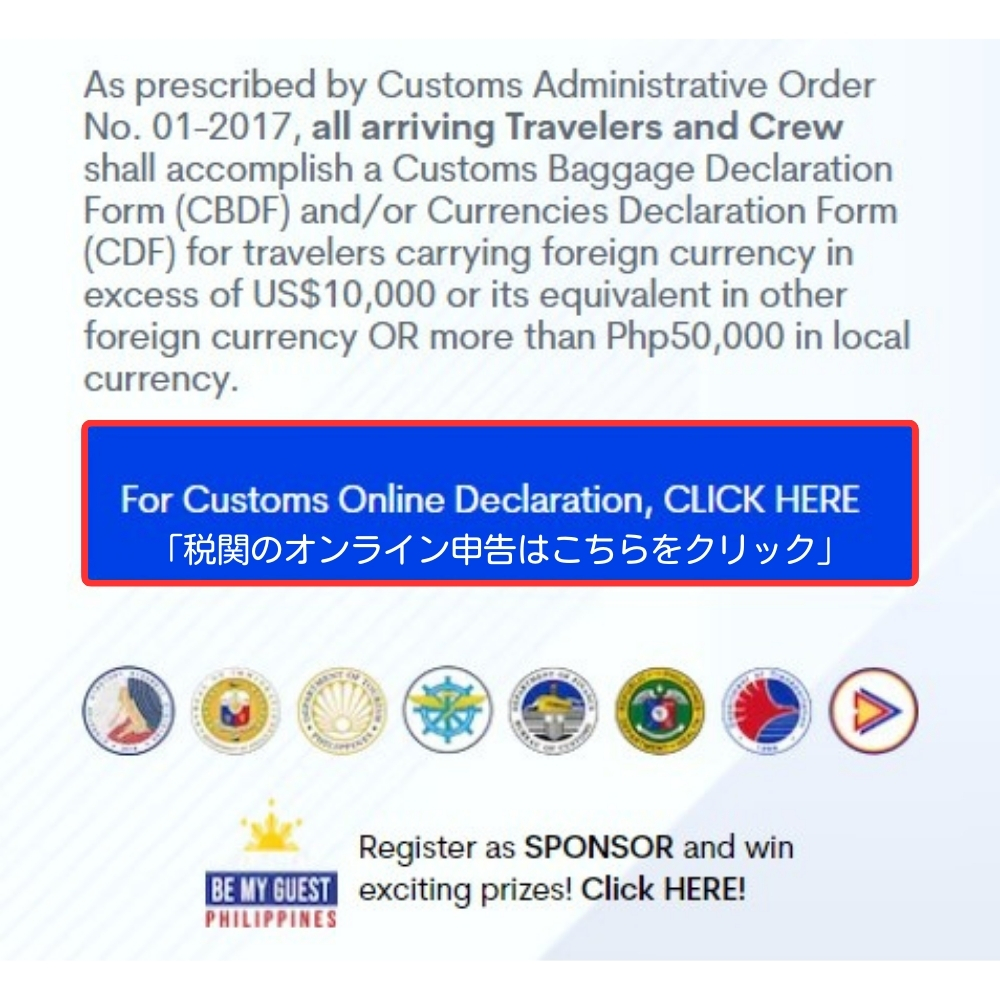
For Customs Online Declaration, CLICK HERE:(税関のオンライン申告はこちらをクリック)
オンライン税関申告に移るためボタンをクリック
STEP10.eTravel-オンライン税関申告に進めない場合
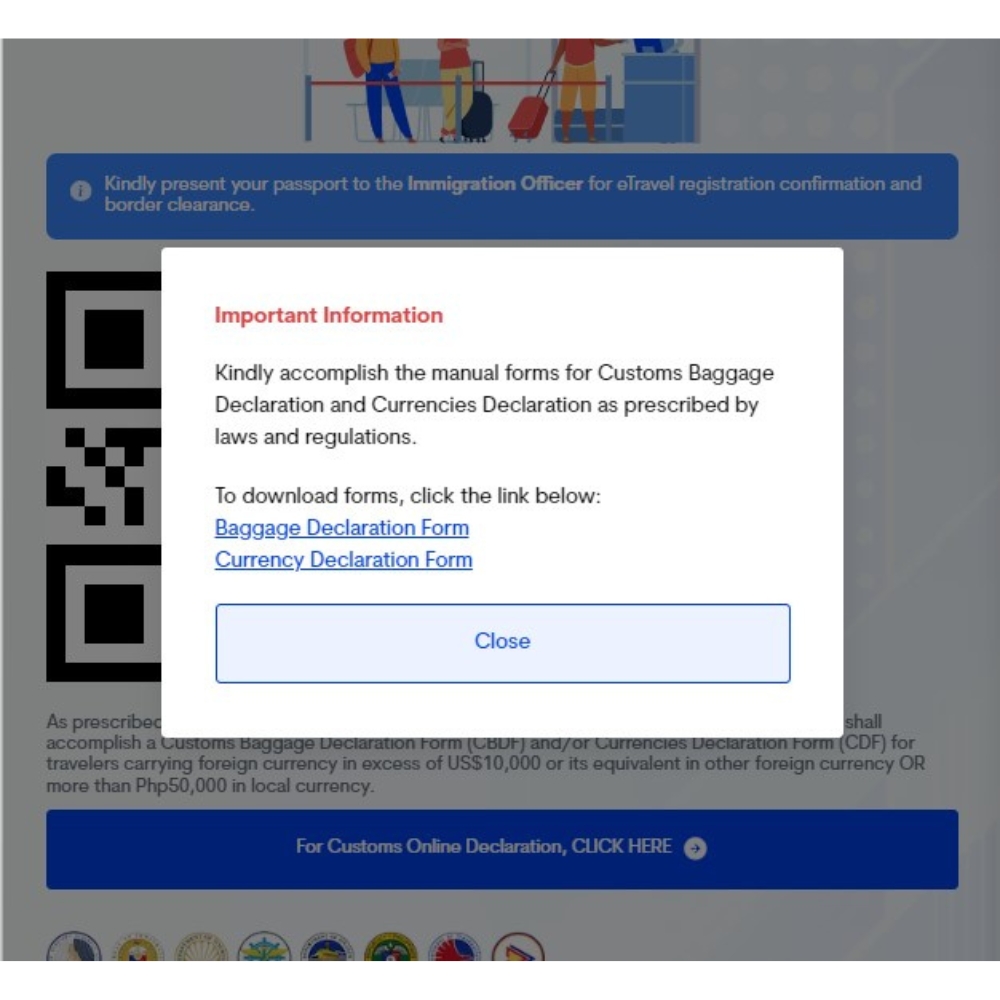
現在(2024年2月時点)フィリピン入国時における税関申告書の「オンライン申請」が始まっております。
ただし一部の路線のみとなりますので、左の画面が出た場合は「Close」を押して画面を閉じてください。
eTravelの登録はこちらで終了なので、スクリーンショットで表示されているQRコードの画面を保存します。
税関申告用記入用紙による税関申告を行いましょう。
STEP11.eTravel-オンライン税関申告に進める場合
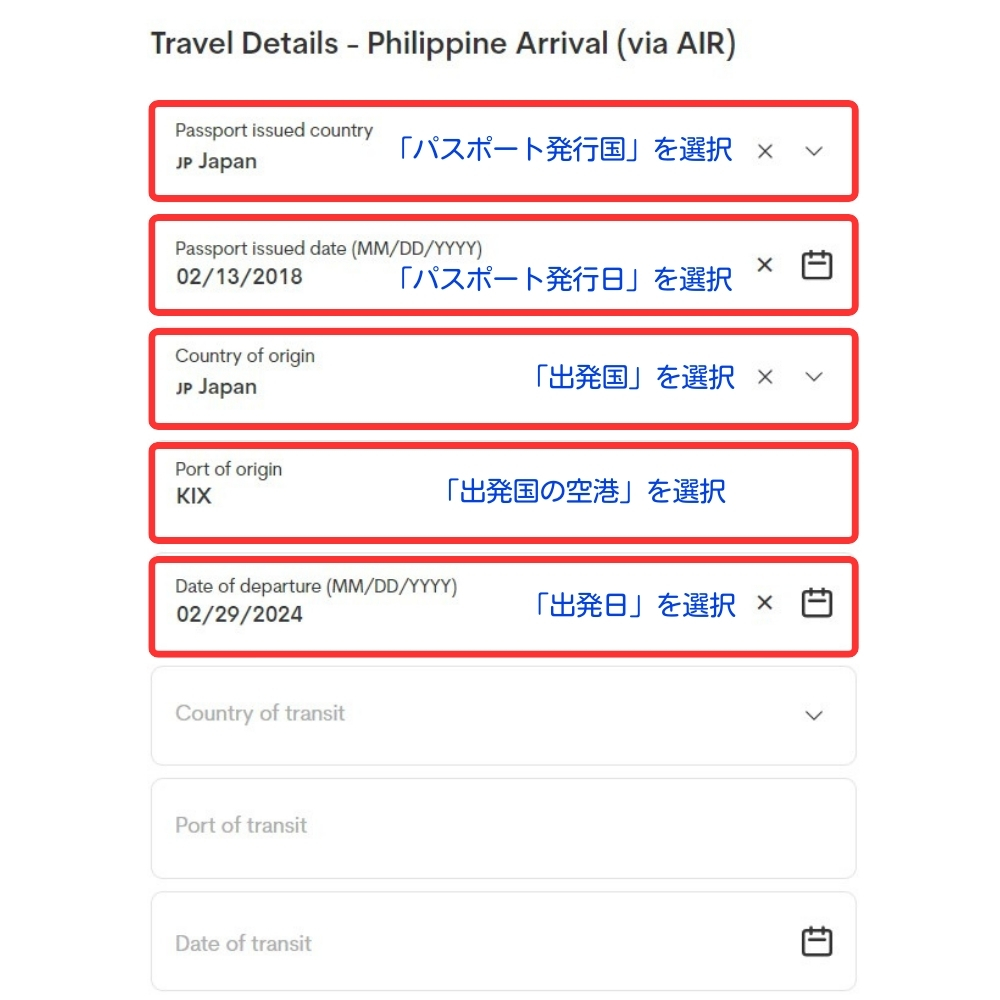
Passport issued country:(パスポート発行国)
パスポート発行国を選択
Passport issued date:(パスポート発行日)
パスポート発行日を選択
※月/日/年の順
Country of Origin:(出発国)
出発国を選択
Port of origin:(出発国の空港)
出発国の空港を選択
Date of departure:(出発日)
出発日を選択
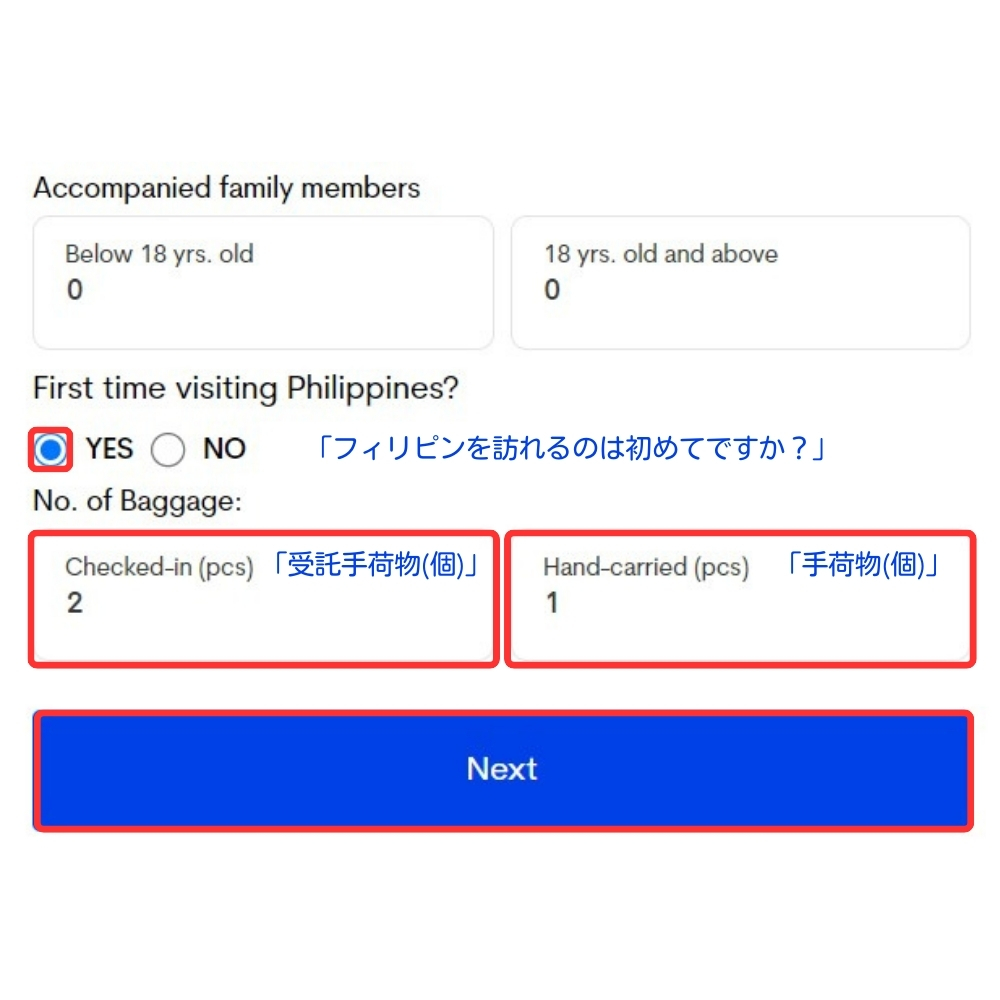
Accompanied family members:(同伴の家族)
同伴の家族の人数を選択
Below 18 yrs. old:(18歳未満)
18歳未満の人数を選択
18 yrs. old and above:(18歳以上)
18歳以上の人数を選択
First time visiting Philippines?:(フィリピンを訪れるのは初めてですか?)
「YES」を選択
※「No」の場合「Your last departure date from the Philippines(フィリピンの最終出国日)」にて前回のフィリピン渡航時の出国日を選択
Checked-in (pcs):(受託手荷物(個))
受託手荷物の個数を選択
Hand-carried (pcs):(手荷物(個))
手荷物の個数を選択
STEP12.eTravel-所有物についての質問
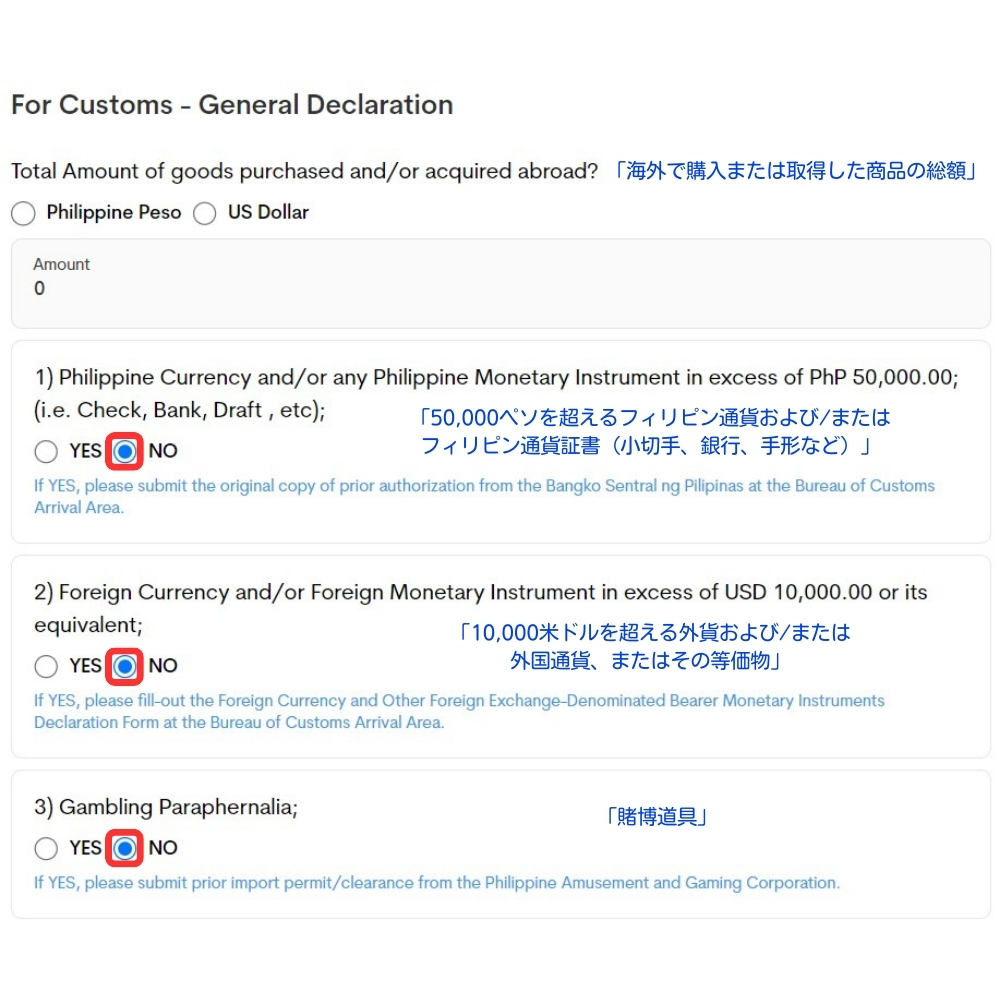
Total Amount of goods purchased…:(海外で購入または取得した商品の総額)
基本的に選択しない
Philippine Currency and…:(50,000ペソを超えるフィリピン通貨および/またはフィリピン通貨証書(小切手、銀行、手形など))
「No」を選択
Foreign Currency and…:(10,000米ドルを超える外貨および/または外国通貨、またはその等価物)
「No」を選択
Gambling Paraphernalia;:(賭博道具)
「No」を選択
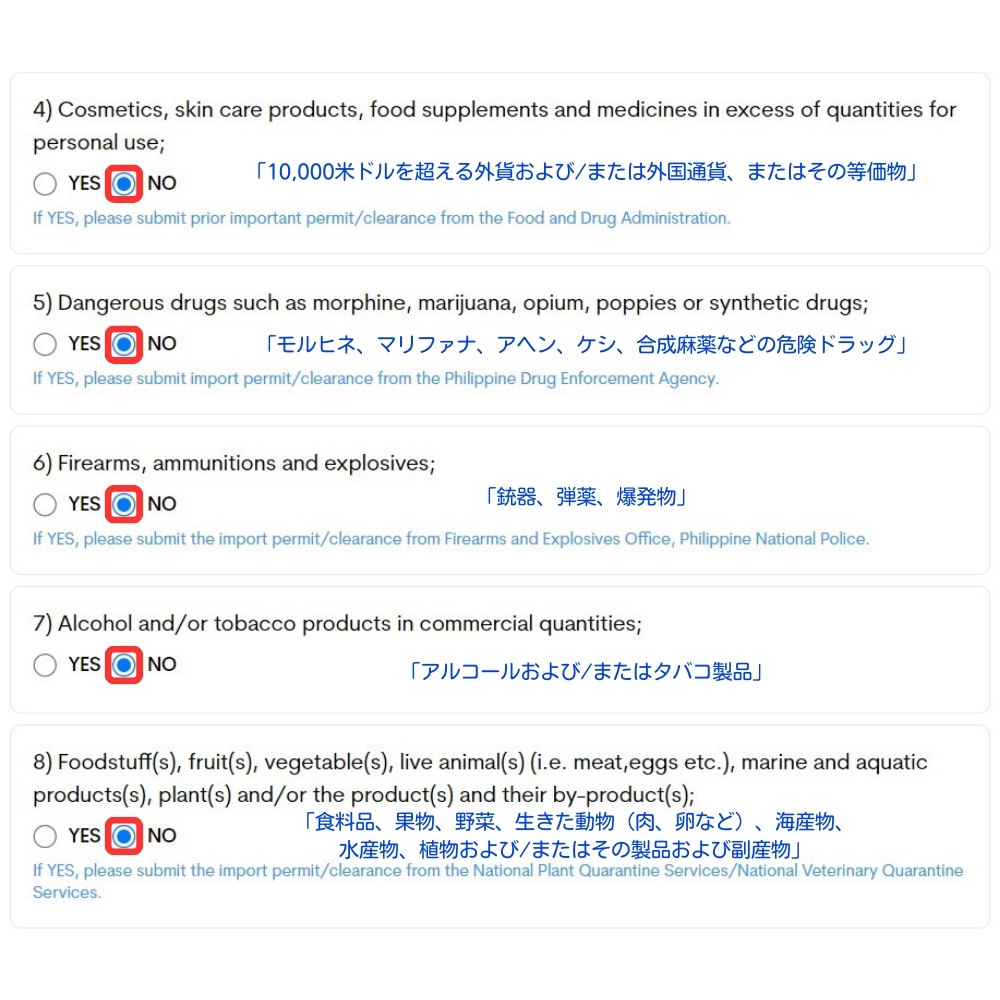
Cosmetics, skin care products,…:(個人で使用する量を超える化粧品、スキンケア製品、サプリメント、医薬品など)
「No」を選択
Dangerous drugs such as morphine,…:(モルヒネ、マリファナ、アヘン、ケシ、合成麻薬などの危険ドラッグ)
「No」を選択
Firearms, ammunitions…:(銃器、弾薬、爆発物)
「No」を選択
Alcohol and/or tobacco products…:(アルコールおよび/またはタバコ製品)
「No」を選択
Foodstuff(s), fruit(s), vegetable(s),…:(食料品、果物、野菜、生きた動物(肉、卵など)、海産物、水産物、植物および/またはその製品および副産物)
「No」を選択
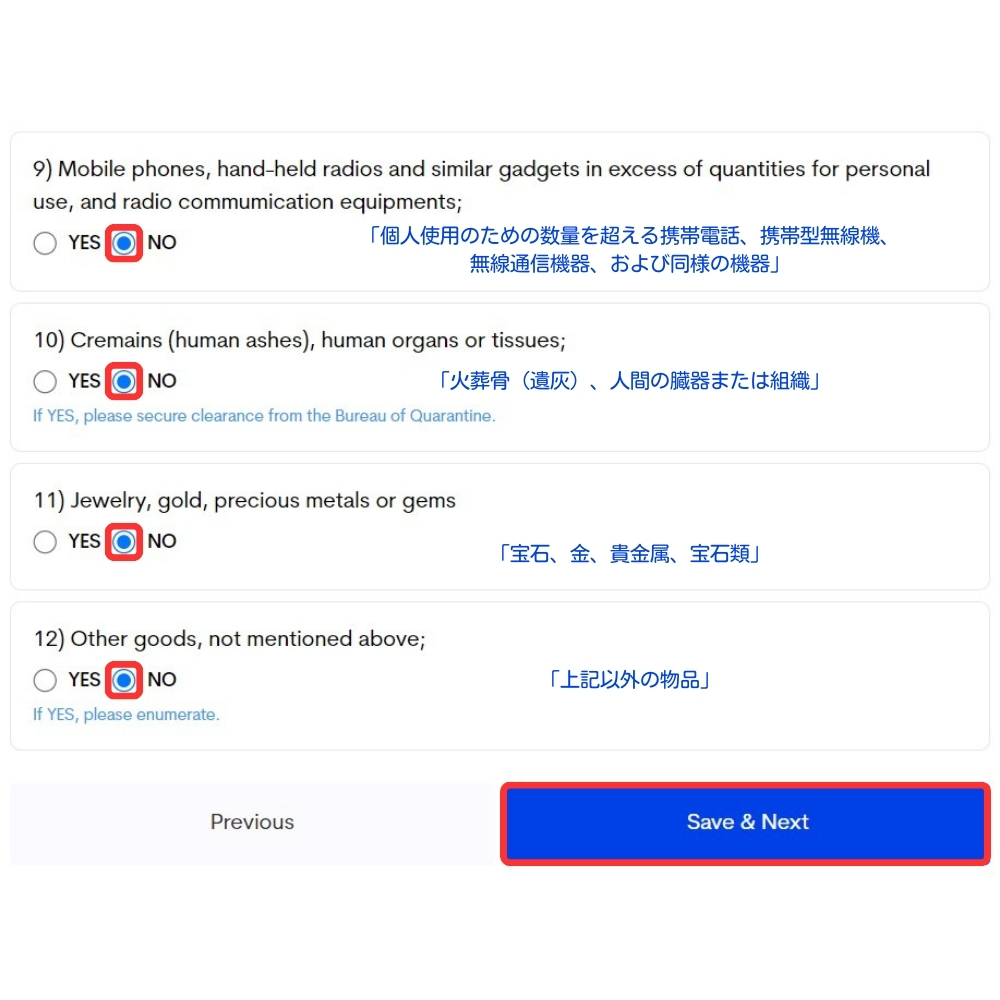
Mobile phones, hand-held radios…:(個人使用のための数量を超える携帯電話、携帯型無線機、無線通信機器、および同様の機器)
「No」を選択
Cremains (human ashes),…:(火葬骨(遺灰)、人間の臓器または組織)
「No」を選択
Jewelry, gold, :(宝石、金、貴金属、宝石類)
「No」を選択
Other goods,…:(上記以外の物品)
「No」を選択
該当がある場合「Add Item」から追記が可能
※Description(商品説明)/Quantity(数量)/Amount in USD(金額(米ドル)を明記
STEP13.eTravel-添付書類のアップロード
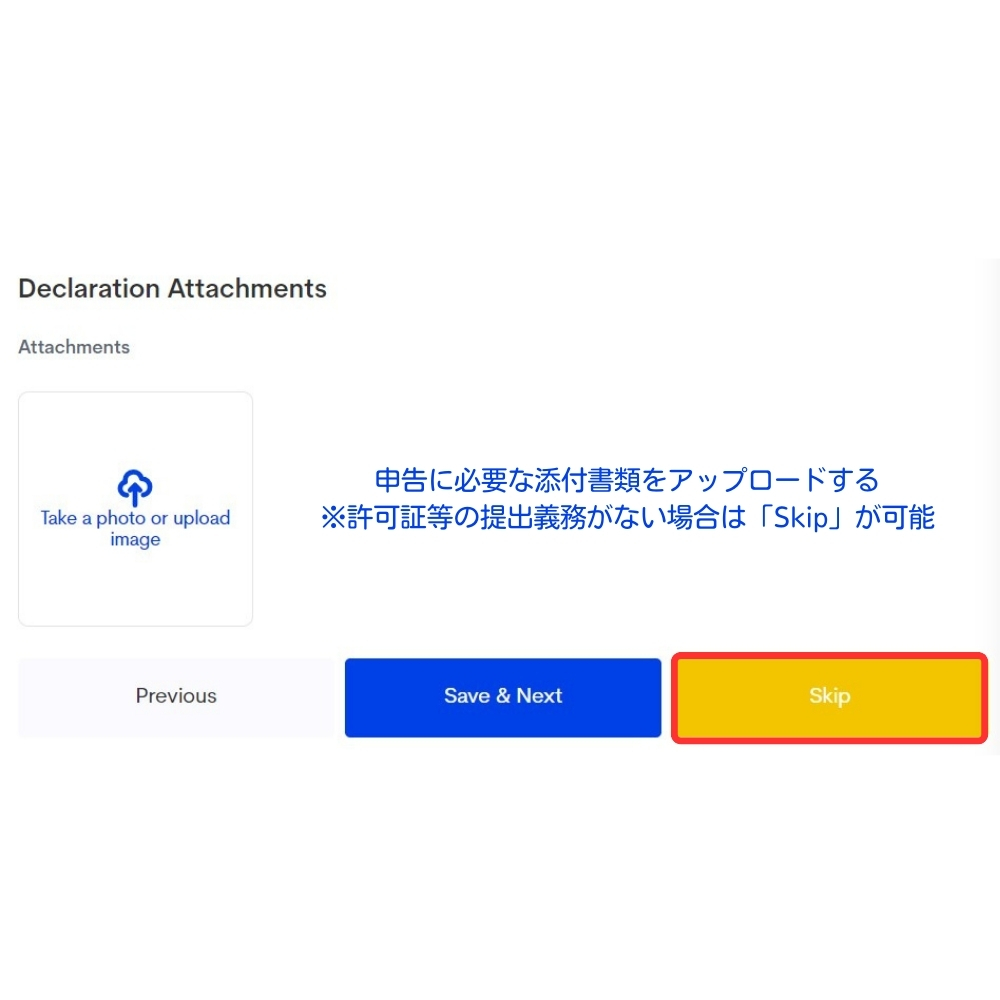
許可証等の提出義務がない場合は「Skip」しましょう。
STEP14.eTravel-オンライン税関申告最終確認
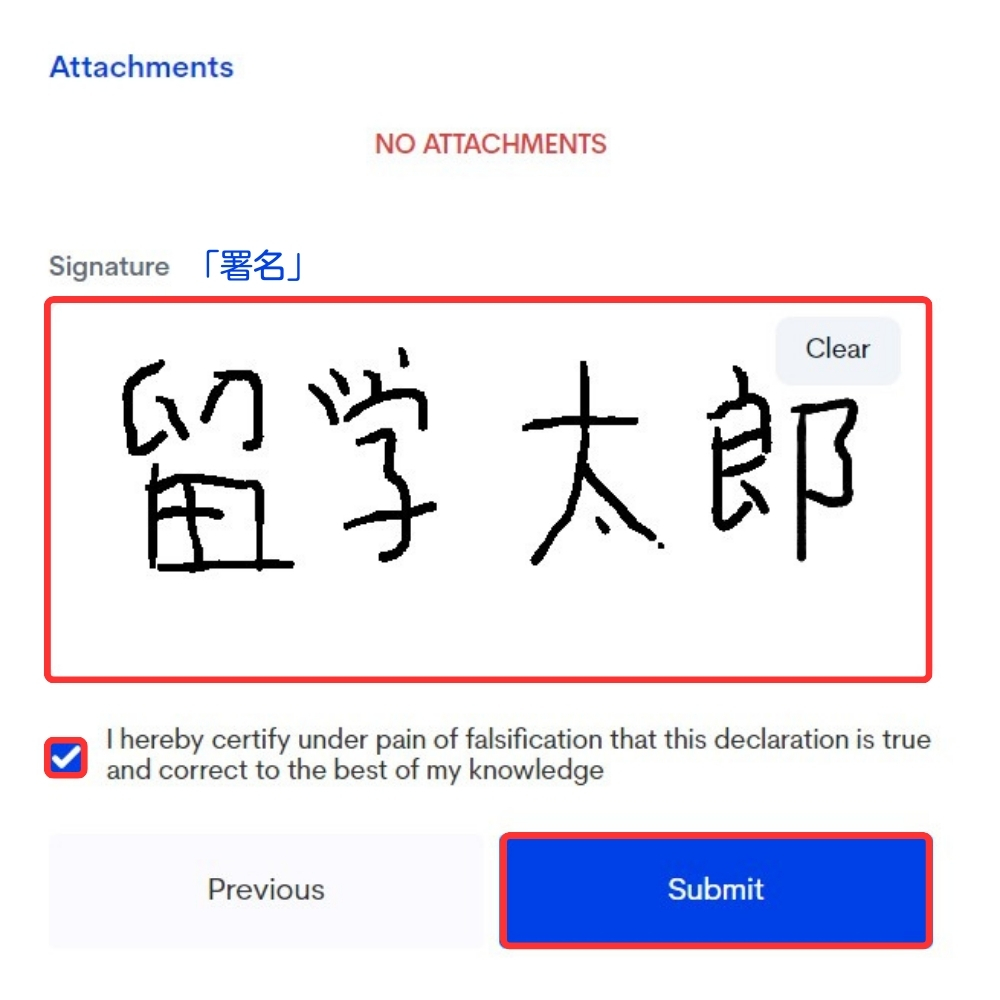
先ほどまでの入力内容を確認後、間違いがなければ自身の署名(サイン)を記入してください。
「Submit(提出する)」を押して次に進みましょう。
修正がある場合「Previous(前へ戻る)」で前のページに戻り、修正してください。
STEP15.eTravel-オンライン税関申告のQRコードを取得
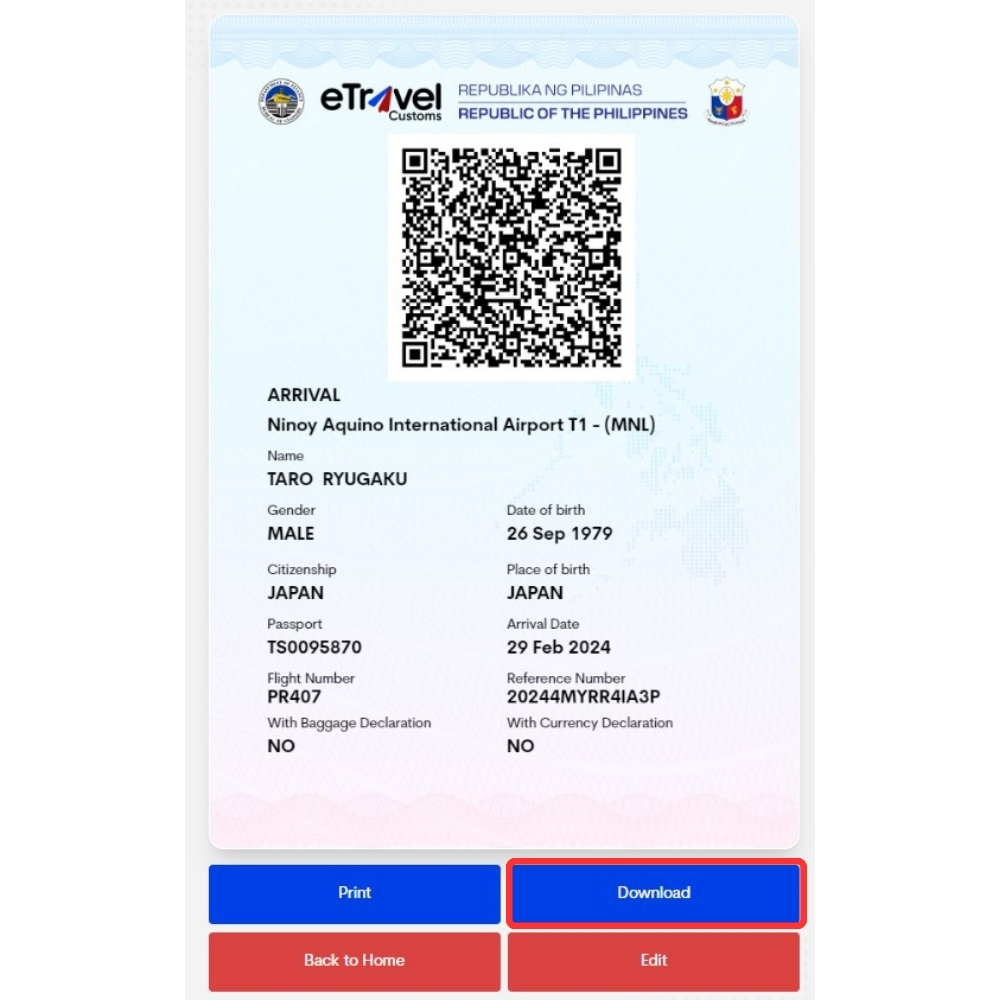
この画面が表示されたら、オンライン税関申告は終了です。
「Download(ダウンロード)」を押して保存しましょう。
eTravel(イートラベル)の登録記入方法のまとめ
アフターコロナのセブ留学では従来飛行機の機内で記入をしていたイエローカードの代わりにこちらのeTravelの登録が必須となりそうです。
旅行会社も運営しているセブ島留学マスターでは月に100名以上の旅行や留学でフィリピンに渡航する方のサポートを行っておりますが、eTravel(旧ワンヘルスパス、e-ARRIVAL CARD)の登録内容によって搭乗拒否をされた例などありませんので正直なところ『分からない項目は適当に埋めておけば問題ない』ぐらいの認識でも問題ありません。
新型コロナウイルス発生以前と比較すると少し面倒な手続きが増えたセブ留学ですが今まで以上に海外留学を慎重に検討し留学計画を立てる必要があるといった意味ではプラスではないでしょうか。
当社セブ留学マスターではこのような状況下でも海外留学を目指している方を全力で応援サポートしていますので学校選びや留学前の英語学習などお気軽に当社カウンセラーまでご相談くださいませ。